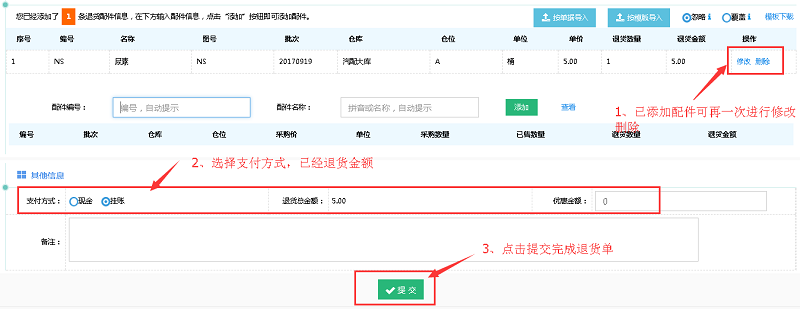步骤1::点击“采购管理”>选择“采购退货”>进入“采购退货”界面>通过条件检索出相关采购退货单。
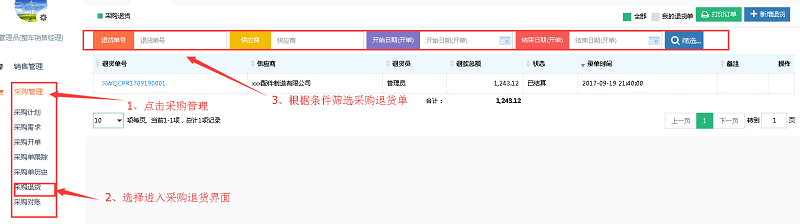
步骤2采购有单退货:点击“采购管理”>选择进入 “采购退货”>点击右上角“新增退货”>进入新增退货界面
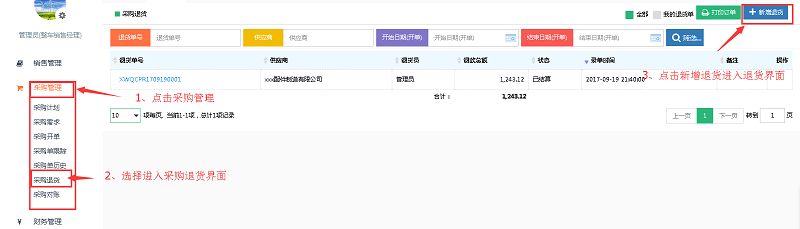
步骤3:在‘基本信息’输入供应商关键字联想出供应商信息
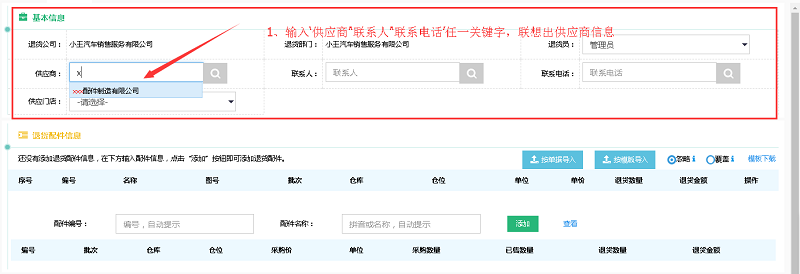
步骤4:点击“按单据导入”进入单据提取界面
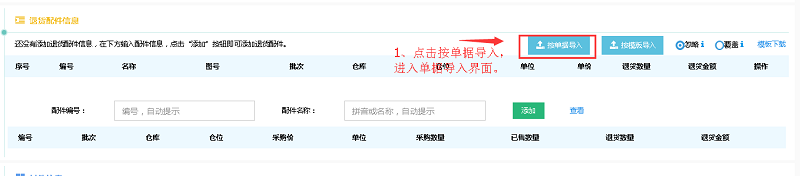
步骤5:该界面分为“配件采购单”“配件调拨单”“配件销售退货单”>选择“配件采购单”>选择退货单号>点击“提取单号”>进行单据确认提取。
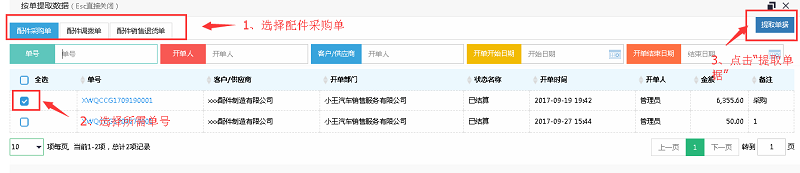
步骤6:数据提取完成 > 在退货界面选择退货配件并填写退货数量 > 点击“添加”增加退货配件 > 添加完的配件也可以进行修改、删除 > 在其他信息确认支付方式与备注信息 > 点击“提交”生成退货订单
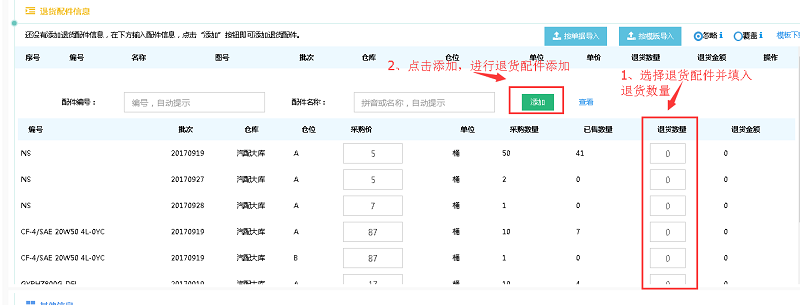
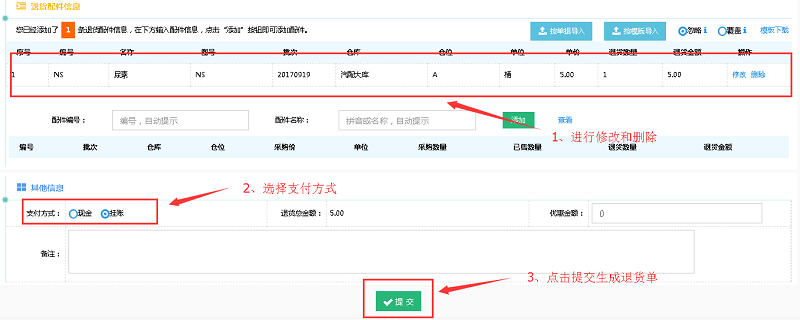
步骤5:在“采购退货”中查看我们增加的退货单,点击退货订单可以查看该单的详细信息,在状态栏为“待出库”状态是我还可以对退货单进行编辑

步骤6采购无单退货:(已经采购入库的配件可以进行采购退货)点击“采购管理”>选择进入 “采购退货”>点击右上角“新增退货”>进入新增退货界面
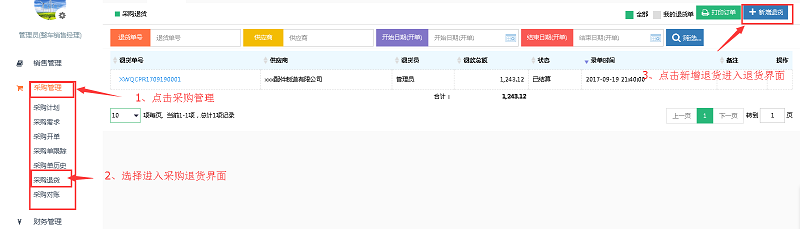
步骤7:在‘基本信息’输入供应商关键字联想出供应商信息
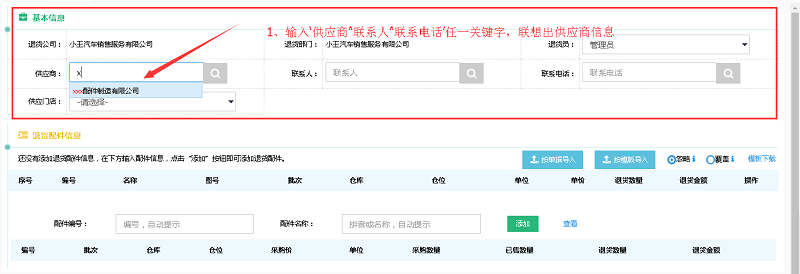
步骤8:在“退货配件信息”板块中的‘配件编码’‘配件名称’任一输入相关配件关键词关联出相关配件左键选择配件,会关联出该配件库存的所以批次信息及采购数量,已使用数量 > 选择需退货批次并在相应的退货数量处填写退货数量 > 点击“添加”完成退货配件添加。
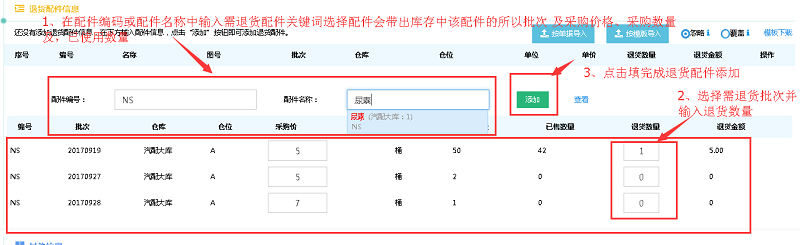
步骤9:添加完的配件也可以进行修改、删除 > 在其他信息确认支付方式与备注信息 > 点击“提交”生成退货订单